电脑用时间长了免不了会在系统里留下很多垃圾,造成系统运行慢,易死机等问题。经常会有朋友打电话给我,说自已的系统出了这样那样的问题,是不是有时间可以帮他装一下系统。其实,安装操作系统对于一个电脑使用者来说是一件很简单的事,
先声明一下,这个教程针对的电脑是虽然慢或是中毒了但是还能够正常开机的电脑,关天电脑启动不起来的安装方法我会另讲方法给大家。
详细步骤
下边我们还等什么,开始吧!第一步是干什么,当然是开机了(教程够详细吧?)好了,后边不分步骤吧,大家边看图片边看说明吧!
电脑开机(教程以XP为例,WIN7的用户方法是一样的)。
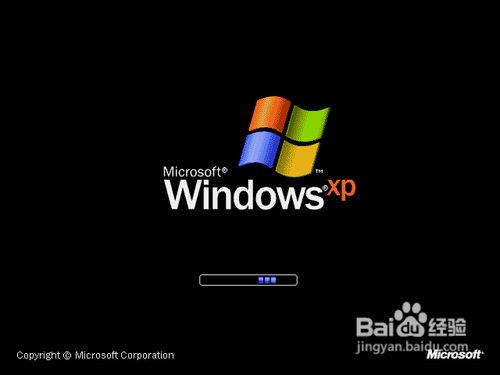
我用来演示的电脑桌面还算干净,你的肯定是乱的不行了!

开机后下载今天的主角“一键安装操作系统之XP”,
打开后就是咱们非常熟悉的百度网盘。
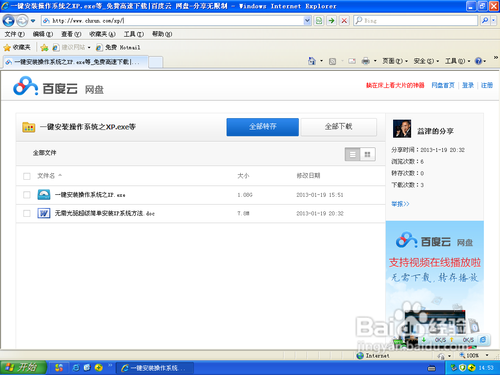
这里我推荐大家用迅雷等软件进行下载,这样速度快点! 如果电脑网速慢也可先在其它电脑上下载好再复制过来。
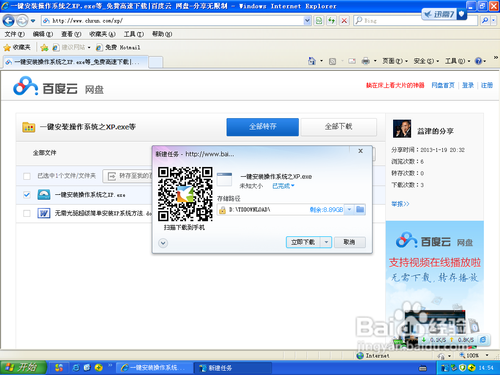
这个程序一共1G多一点,可能说到这里,有的朋友就要较真了,我在市面上买的系统盘怎么才600M左右,你的为什么是1G呀?这里我需要和大家解释一下,因为市面上的安装盘一般都没有补丁的,回来联网后还要自已打补丁,为了方便大家我把补丁打到了2013年1月18日晚,所以安装完成后系统基本上就不用打补丁了!而且本系统我还集成安装了OFFICE2003办公软件+OFFICE2007兼容包、QQ2013最新版、酷我音乐盒、迅雷、360安全卫士、360杀毒,可以说系统安装完以后如果你没有特殊要求就可以直接使用了!
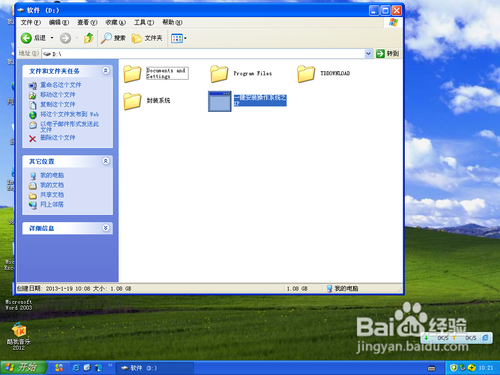
下载完成后直接双击打开,这时软件开始解压这个过程有点慢,耐心等待!
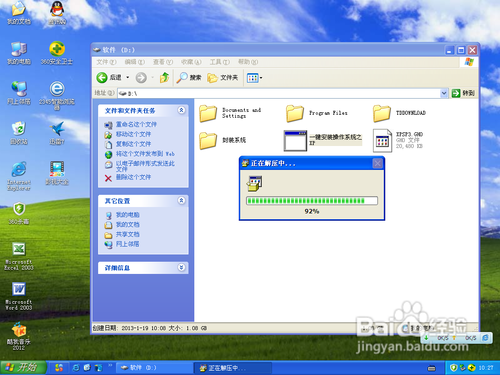
解压完成后不要动,大约等上一分钟左右,会出现如下画面,选择等一项“硬盘的根目录或一级目录下”点“继续”。

第一步:按默认就可以“1:1 C:” 然后点击“继续”!

第二步:选“D:\XPSP3.GHO”,然后点“继续”!
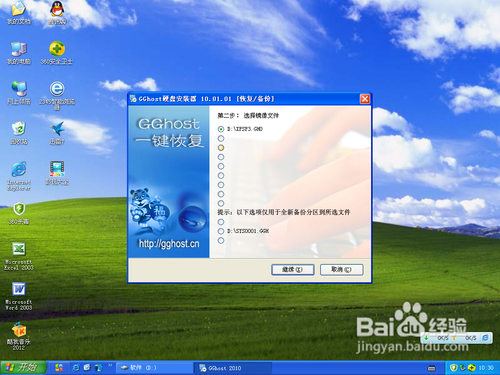
第三步:这里点“恢复”,点完后系统会关机、重启!
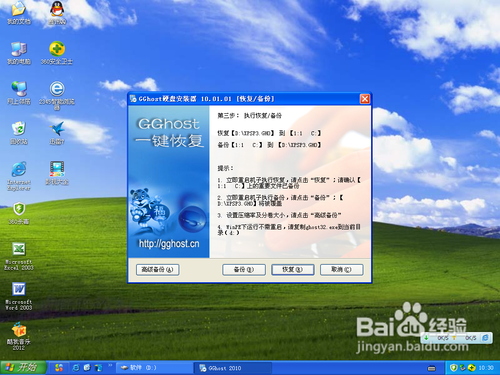
点完“恢复”后系统会马上重新启动。
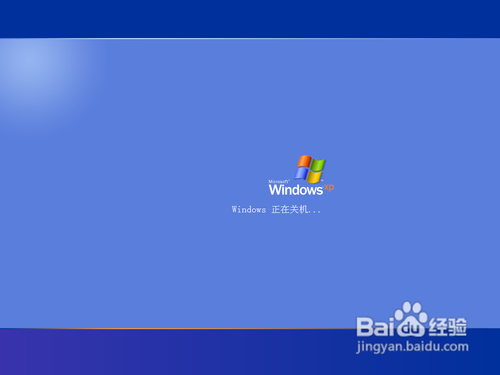
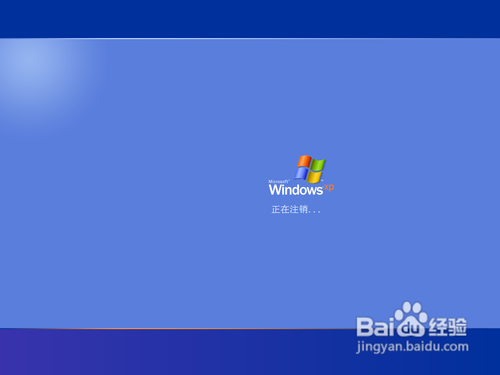
系统在重新启动后不用管,系统会自动选择下边的一项进行下一步!

这一步默认就可以,直接敲“回车”!

这一步直接“确定”就OK,或是不管,10秒后电脑自动开始!

现在开始把系统文件复制到C盘,这一步时间稍长一点。但不用你做任何操作,进度条走到100%时,电脑会自动重新启动!

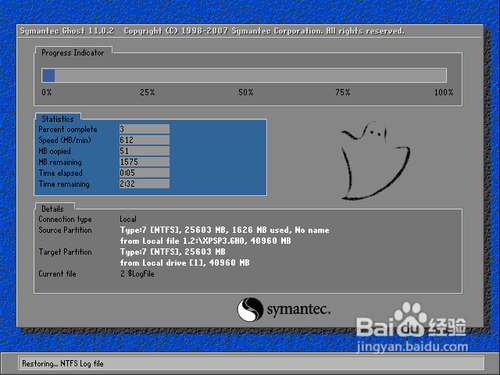

电脑重新启动后首先会检测硬件配置,然后为您自动安装硬件所需要的驱动程序!


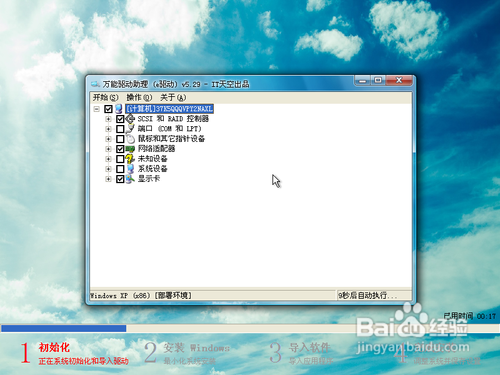
然后系统会把提前封装好的压缩包进行打包,一共两个压缩包!
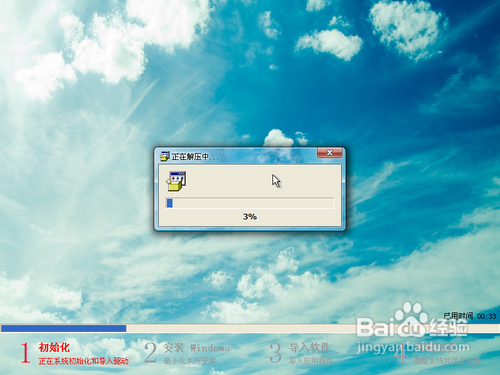
接下来系统进行自动的配置,过程很快!
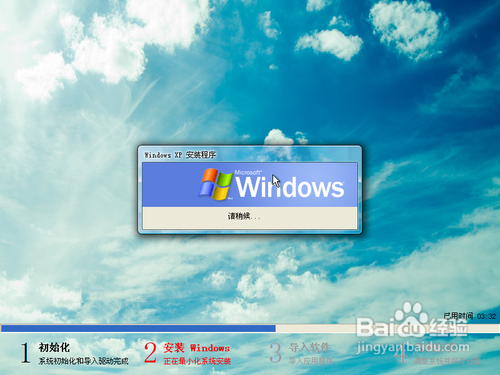
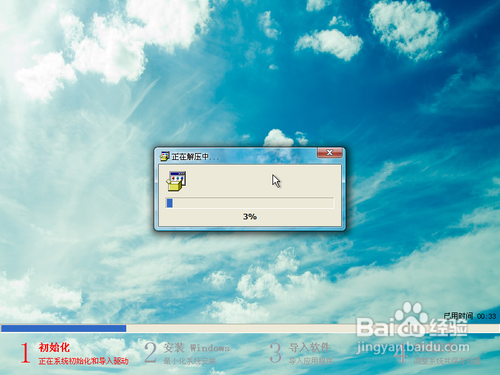
最后的配置完成后,安装工作就完成了,这时系统会再次自动重启!

重统重新启动后,就会出现一个选择上网方式的对话框,这里要说明的是:如果您是拔号上网的用户。就选择“是”。算了,还是通俗点吧,如果您是每一次开机都要点一下“ADSL拔号连接”的用户,你就点一下“是”。如果您是连“路由器”上网的用户这时您就点一下“否”。

选择完“上网方式”后,电脑会弹出如下画面,这是为了让用户看检查一下自已的硬件驱动安装情况,不用管它,直接关掉就好了。
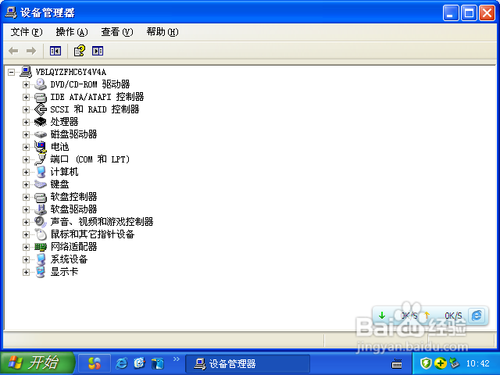
关掉刚才的窗口后,会出现“分辨率”调整窗口,这一步也不用用户操作,10秒后软件会帮助用户检测硬件自动设置屏幕“分辨率”等显示信息。
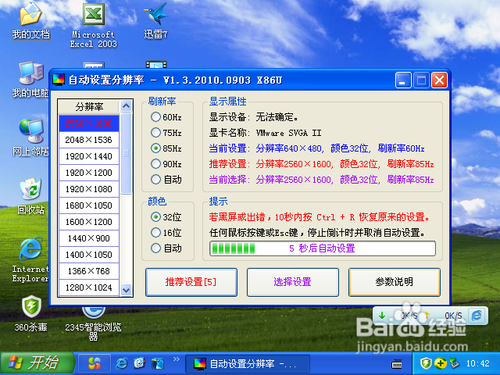
“分辨率”设置是最后一步,调整完“分辨率”我们的系统重装工作就完成了。

--结束END--
本文标题: 无需系统盘超简单重装WINXP系统的方法
本文链接: https://lsjlt.com/news/261596.html(转载时请注明来源链接)
有问题或投稿请发送至: 邮箱/279061341@qq.com QQ/279061341
2024-03-01
2024-03-01
2024-03-01
2024-03-01
2024-03-01
2024-02-29
2024-02-29
2024-02-29
2024-02-29
2024-02-29
回答
回答
回答
回答
回答
回答
回答
回答
回答
回答
0